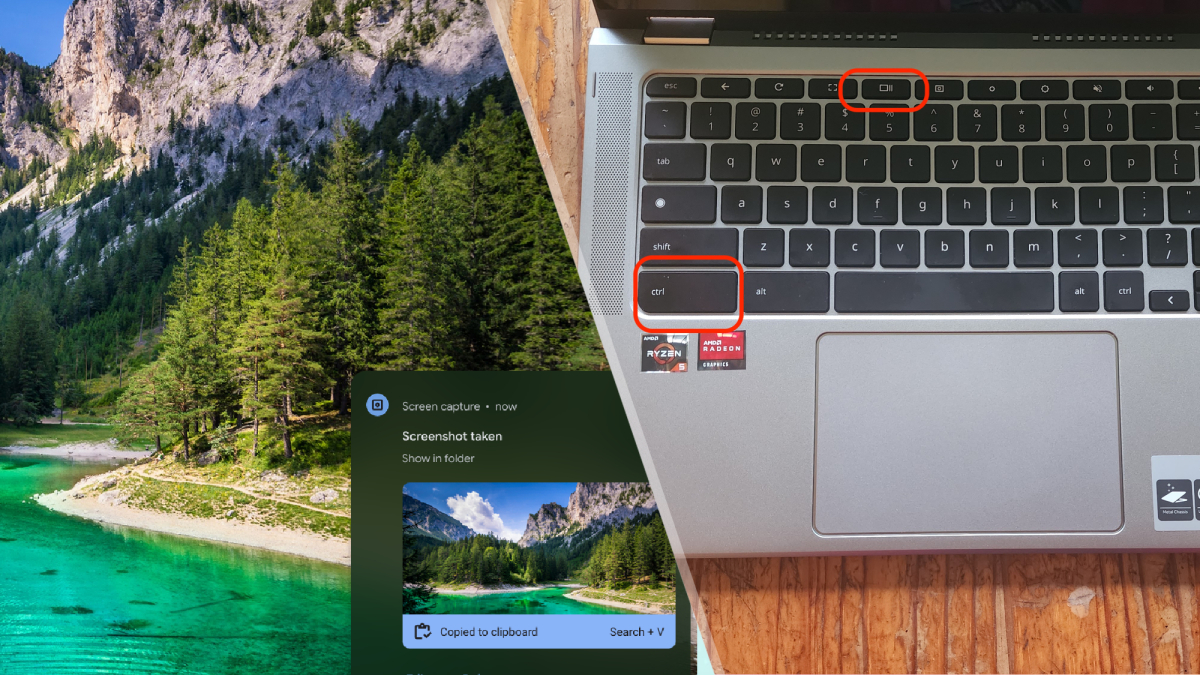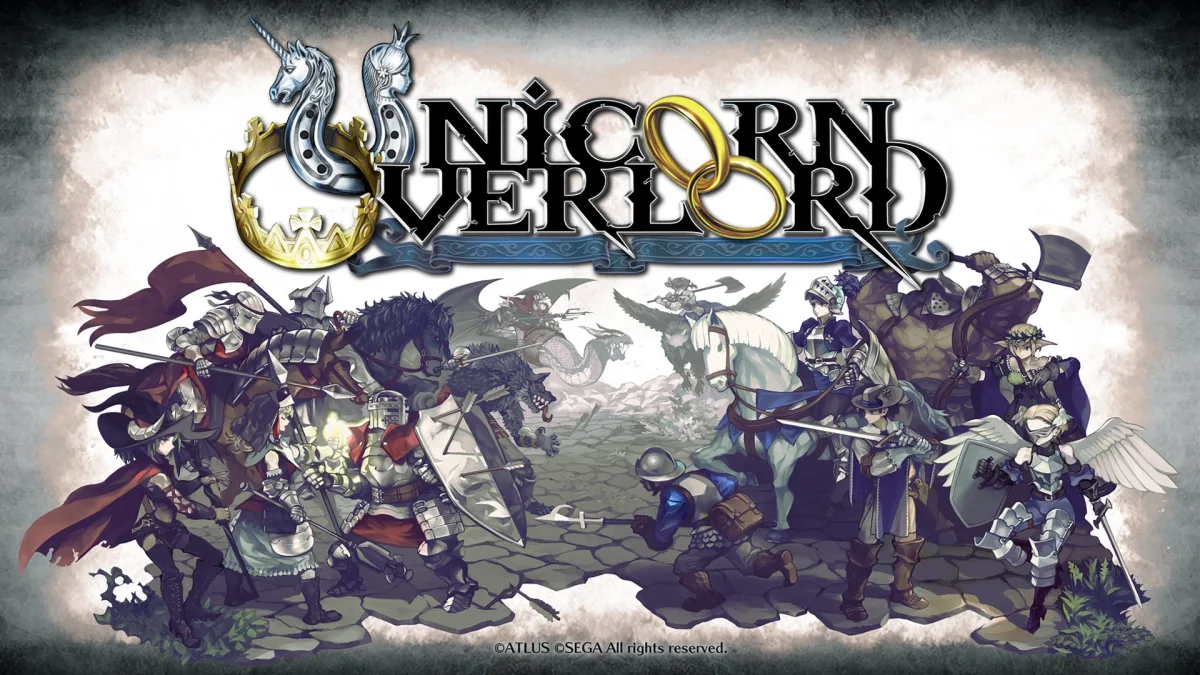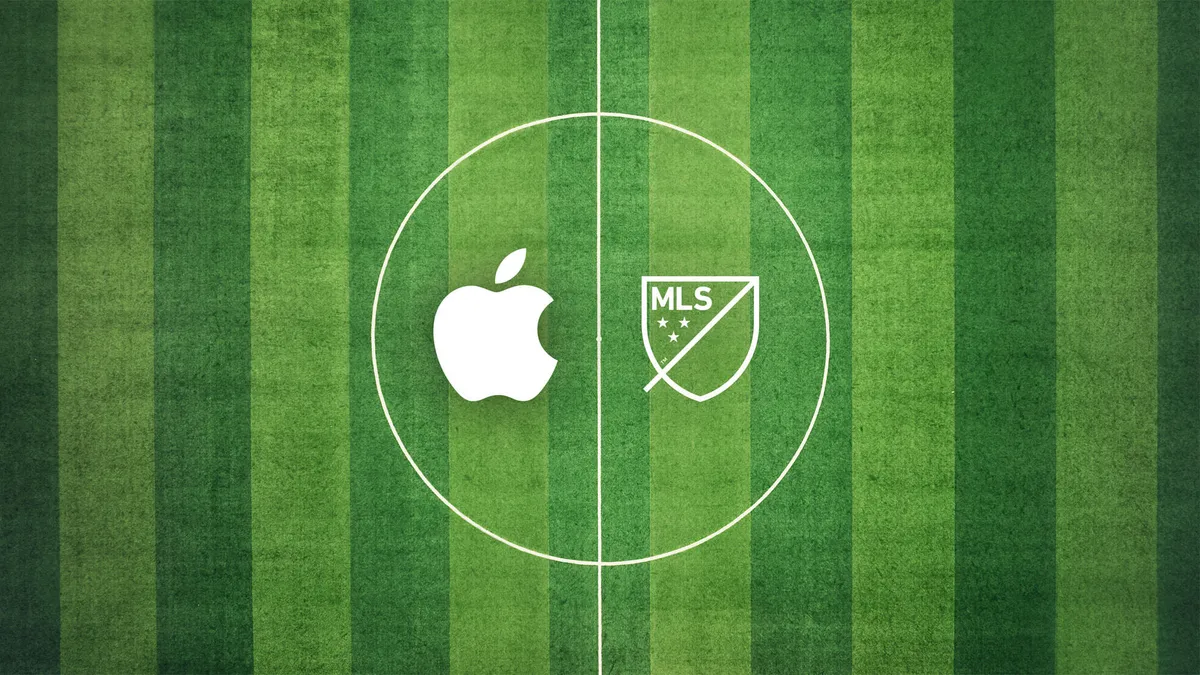如何保持您的显卡更新
识别和更新您的Windows电脑或笔记本电脑的显卡或子系统
“`html
如何确定您的显卡和驱动程序信息
升级您的PC就像在视频游戏中升级一样。您获取更好的硬件,解锁新功能,并享受整体提升的体验。Windows Update是保持系统更新的第一道防线,但另一个需要特别关注的关键组件是您的显卡。在这篇文章中,我们将深入探讨GPU(显卡处理单元)的世界,并学习如何识别和更新它们。
理解显卡
想象您的计算机就像一座宏伟的城堡,中央处理单元(CPU)是国王,做出所有重要决策。但旁边站着一位骑士,随时准备处理所有与图形相关的任务。那就是GPU,负责向您的屏幕提供流畅快速的视觉效果。

GPU不知疲倦地以闪电般的速度渲染每个像素和帧,使其成为狂热游戏玩家和那些使用图形密集型应用程序的人不可或缺的组件。一些发烧友甚至安装多个GPU来进一步提升系统性能。但现在,让我们专注于理解识别和更新单个GPU的基础知识。
如何识别您的显卡
在我们可以更新显卡之前,我们应该首先确定我们拥有哪张卡。要做到这一点,请按照以下步骤操作:
1. 打开Windows开始菜单
就像踏上一个任务一样,我们开始我们的旅程,打开Windows开始菜单。随意将其想象成一个充满可能性的宝箱。
2. 点击设置图标
如果您看不到设置图标,您可以简单地在顶部的搜索栏中输入“设置”。把它想象成一个将您带入自定义和控制世界的魔法门户。
3. 点击显示选择框
这才是真正的冒险开始之处。通过点击显示选择框,您可以解锁一大堆选项来管理您的显示器。隐藏在这个菜单中的是有关您的显卡信息,等待被发现。
4. 选择高级显示
现在,向下滚动到显示面板的末尾。您可能认为应该点击图形选择框,但我建议选择不那么走俗的路径-“高级显示”。它将带领您进入更大的宝库。

不同的机器具有不同的功能,导致显示设置面板内看起来略有不同。例如,我的笔记本的界面与我的游戏PC不同。不过,请注意“连接到”的短语,因为它描述了您当前使用的显卡适配器。在我的情况下,我正在使用内置的Intel Iris显卡系统。

现在您知道您勇敢守护者的身份,让我们继续下一步:更新您的显卡驱动程序。
更新显卡驱动程序:优化探索之旅
就像一位高贵的骑士一样,您的显卡需要定期更新以保持最佳状态。这些更新通常带来性能优化和错误修复,以确保游戏或视觉体验无缺。以下是您可以更新显卡驱动程序的方法:
1. 打开显示适配器属性
点击高级显示面板上的蓝色文本链接,以揭示第一个详情面板。在其中,您将发现揭示的秘密。
2. 打开驱动程序属性
继续我们的探索,点击弹出面板上的属性按钮。冒险在另一个弹出中等待,这一次,您想要到达驱动程序选项卡。
“““html
3. 尝试自动更新
现在是令人兴奋的部分。单击“更新驱动程序”按钮,然后选择“自动搜索驱动程序”。Windows将开始自己的任务,寻找最新的驱动程序以安装在您的系统上。这就像派一个骑马的使者去取最新的知识卷轴。
如果Windows确定您已经拥有最新的驱动程序,那意味着您的骑士已经装备了尖端的盔甲。不过,有时自动更新可能找不到最新的驱动程序。在这种情况下,我们必须展开自己的旅程,手动下载驱动程序。
手动下载驱动程序:拥抱骑士守则
当自动更新失败时,我们骑士必须亲自承担责任。以下是您可以手动下载驱动程序的方法:
1. 访问您的供应商网站
大多数个人电脑供应商都有自己的支持网站,提供了丰富的知识和资源。首先访问您的供应商的网站开始您的探险。以我为例,作为华硕用户,我会前往华硕支持网站的页面。
2. 输入型号信息
一旦进入支持网站,您可能会被要求输入您的型号信息。这一步确保您获得最兼容且量身定制的系统下载。只需按照提示操作并向该网站提供所需信息。
3. 访问显卡供应商网站
或者,如果您更倾向于直接的方法,您可以访问显卡供应商的网站。境内三大显卡供应商是英伟达、AMD 和 Intel。说到Intel,他们甚至提供一个支持助手,可直接检查您的个人电脑并推荐适当的下载。
这里是Nvidia的下载页面,在那里您可以获取骑士任务所需的必要物资:
同时,还要访问AMD的下载页面:

4. 手动安装驱动程序
返回到高级显示窗格,选择“在我的计算机上浏览驱动程序的位置”。选择您在计算机上下载并保存的驱动程序文件。带着一丝魔法的感觉,Windows将开始安装过程。
这就是啦!两个不同的任务,以验证并更新您的个人电脑驱动程序。您忠实的骑士,显卡,将会因您在维护其力量和灵巧方面所付出的努力而感激。
🤔 常见问题
Q:多久更新一次显卡驱动程序比较好?
A:建议在有新更新时更新显卡驱动程序。软件开发人员不断调整驱动程序以优化性能,修复错误并提高与最新游戏和应用程序的兼容性。保持驱动程序最新可确保您从显卡获得最佳体验。
Q:更新显卡驱动程序能提高游戏性能吗?
A:当然可以!显卡驱动程序更新通常包括旨在增强游戏体验并提供更流畅视觉效果的性能优化。这些更新可以潜在地提高帧率,减少输入延迟并消除图形故障。因此,如果您是一个专注于游戏的玩家,保持驱动程序最新对于释放游戏体验的全部潜力至关重要。
Q:如何回滚到显卡驱动程序的先前版本?
A:有时,新的显卡驱动程序可能导致兼容性问题或引入影响系统稳定性的错误。在这种情况下,您可能需要回滚到先前版本的驱动程序。要执行此操作,请打开设备管理器,找到您的显卡,右键单击它,选择“属性”,转到“驱动程序”选项卡,然后单击“回滚驱动程序”按钮。记得重新启动计算机以使更改生效。
“““html
Q: 从第三方网站更新显卡驱动程序安全吗?
A: 虽然有一些第三方网站提供显卡驱动程序下载,但通常建议直接从官方供应商的网站获取驱动程序。这样可以确保您获取到为您的显卡量身定制的最新和安全的驱动程序。官方供应商网站提供可靠和经过验证的来源,为您提供更安全、更值得信赖的体验。
显卡的未来:拥抱下一个级别
随着我们踏上技术领域的征程,显卡的未来看起来比以往任何时候都更加光明。随着人工智能和实时光线追踪技术的快速发展,我们可以期待更真实、更沉浸式的游戏体验。显卡将继续发展,每一代都变得更加强大和高效。
此外,游戏行业本身没有放缓的迹象。随着云游戏服务的兴起和电子竞技的日益普及,对高性能显卡的需求将不断增长。我们正在目睹数字革命,显卡在塑造我们体验和与虚拟世界互动的方式中扮演着重要角色。
结论:探索之旅继续!
现在您已经着手识别和更新您的显卡,您将更有能力保持游戏堡垒的最佳性能。请记住,定期更新和优化可以确保您忠实的骑士——显卡保持巅峰状态。
因此,同道中人,踏上前程吧!让您的显卡展示其全部潜力。与您的朋友和同伴共享本文,让我们一同风靡游戏世界。
参考资料:
- 从Windows 11降级到Windows 10
- Audio-Technica ATH-TWX7入耳式耳机评测
- 最佳游戏PC:专家测试和评估
- Lofree Flow低调键盘评测
- 在Mac上格式化SD卡指南
- 最佳游戏椅优惠
- Dell游戏笔记本创新功能
- 您是否可以在工作中使用游戏笔记本电脑?
- 把您的Google助手变成智能设备
- 在各平台下载YouTube视频指南
- 最佳Windows笔记本电脑
🎮现在轮到您了!您多久更新一次显卡驱动程序?更新后是否注意到性能改善?请在下方评论中分享您的想法和体验。让我们在社交媒体上继续交流——点击分享按钮,传播知识!🚀
“`